Цветовой пикер в JavaFX предлагает эффективный способ дать пользователям возможность выбирать цвета в графическом пользовательском интерфейсе. Вы можете выбрать цвет из палитры или определить пользовательский цвет. В этом руководстве вы узнаете, как интегрировать цветовой пикер в ваше JavaFX-приложение для динамического отображения цветных элементов. При этом вы будете использовать различные цветовые представления, такие как HSB, RGB и шестнадцатеричное.
Главные выводы
- Использование цветового пикера для выбора и отображения цветов
- Реализация цветовых представлений HSB и RGB
- Управление прозрачностью с помощью альфа-значения
- Настройка элементов интерфейса и их взаимодействий
Пошаговая инструкция
Чтобы реализовать цветовой пикер, начните с создания структуры вашего JavaFX-приложения.
1. Основная настройка цветового пикера
Сначала создайте экземпляр цветового пикера. Это делается путем создания нового объекта цветового пикера.
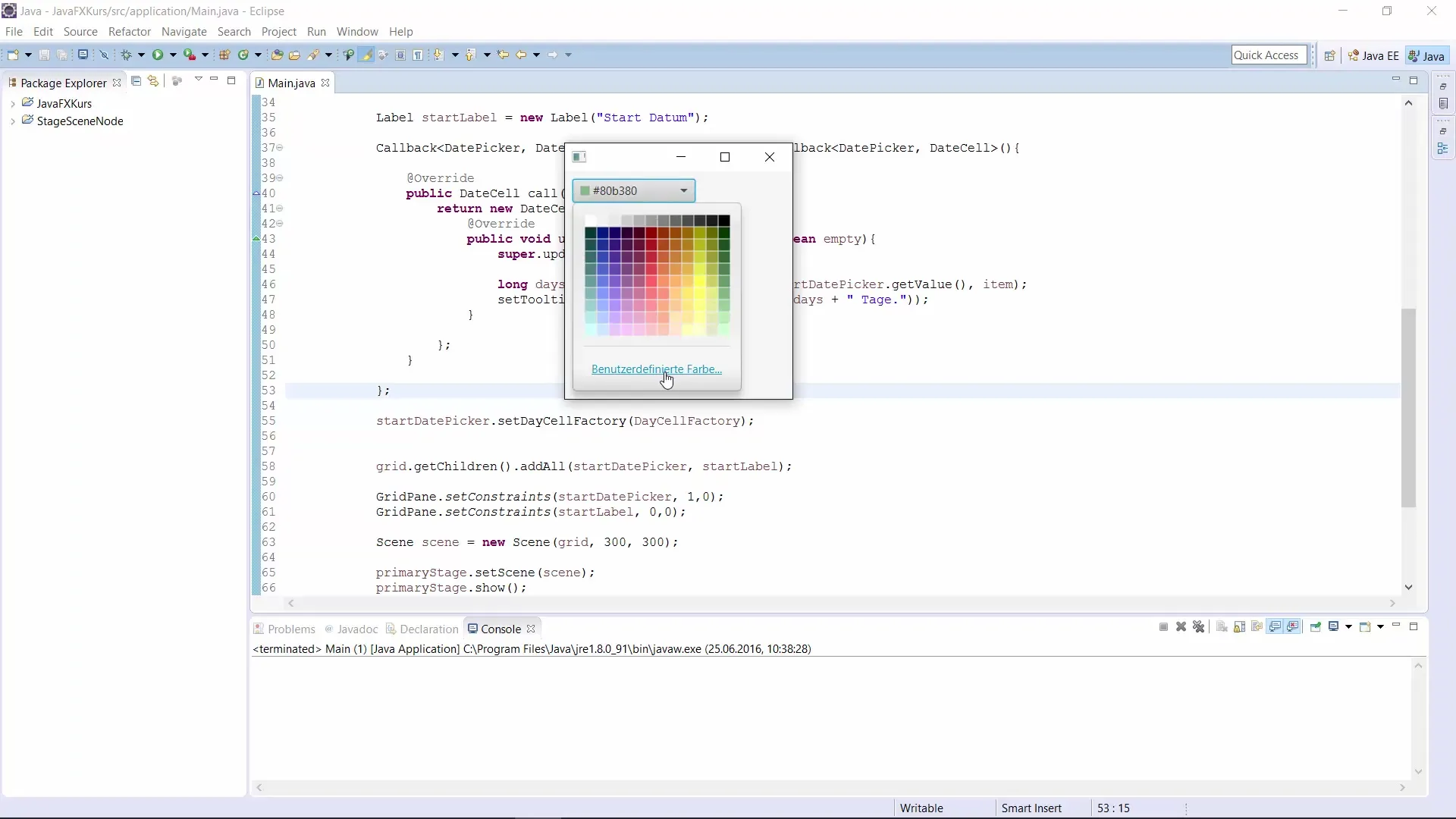
Эти строки кода предоставят вам простое средство для интерактивного выбора различных цветов.
2. Добавление дополнительных компонентов интерфейса
Чтобы визуально представить выбранный цвет, добавьте прямоугольник (Rectangle). Прямоугольник должен отображать текущий выбранный цвет. Создайте его размером 200x200.
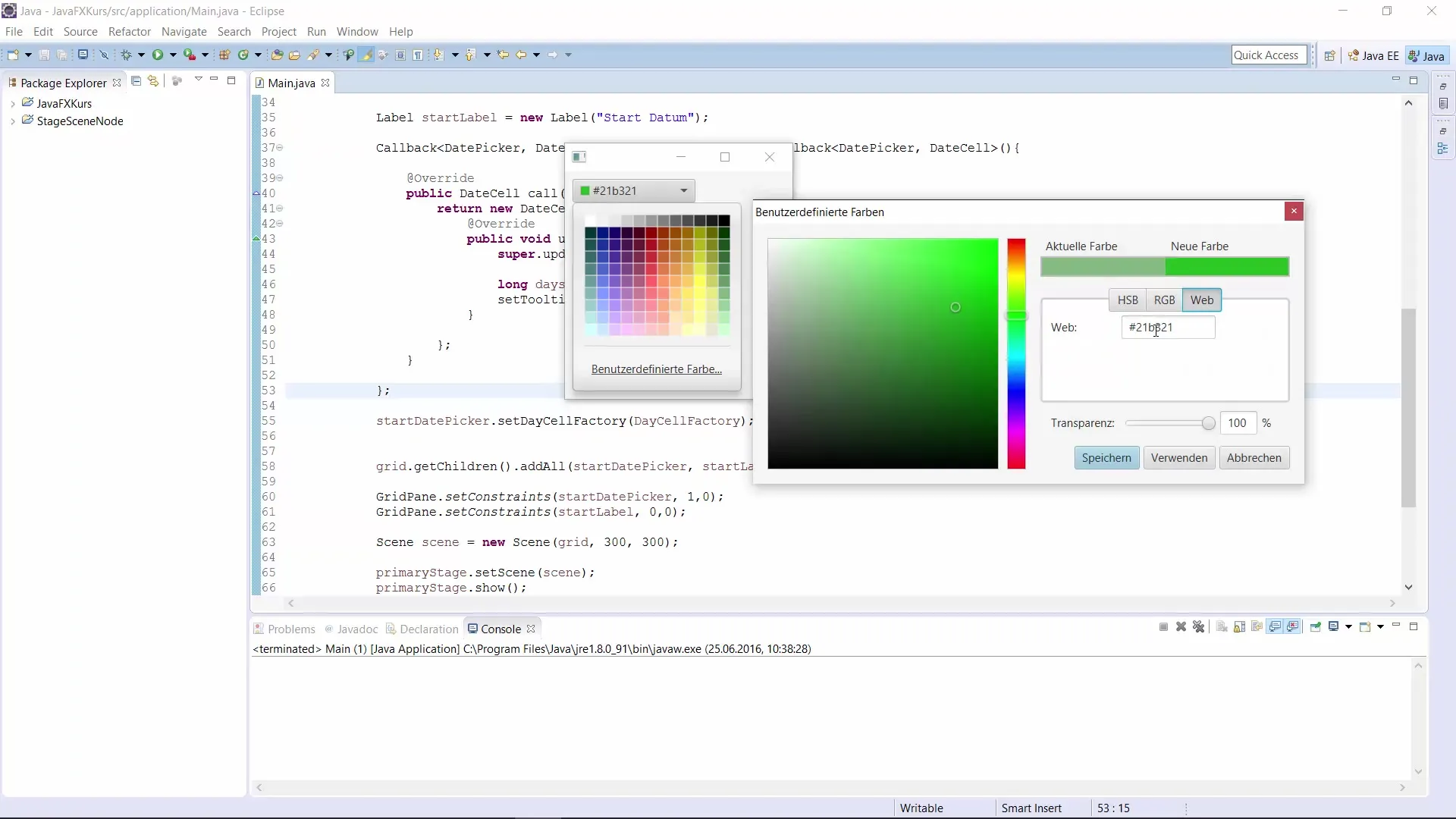
Теперь вы сможете динамически отображать выбор в вашем макете, после того как установите правильное положение прямоугольника.
3. Интеграция прямоугольника в интерфейс
Импортируйте необходимые классы для прямоугольника и добавьте его к вашим элементам интерфейса. При добавлении убедитесь, что он вставляется в правильное место в сцене.
Если все правильно установлено, вы можете запустить приложение, и как цветовой пикер, так и прямоугольник должны отображаться.
4. Добавление функциональности выбора цвета
Чтобы активировать интерактивный выбор цвета, вам нужно установить событие, которое свяжет цветовой пикер с вашим прямоугольником. Это делается с помощью метода setOnAction().
В этом случае используется ActionEvent, чтобы залить цвет прямоугольника цветом от цветового пикера, используя функцию getValue() цветового пикера.
5. Тестирование приложения
Протестируйте приложение, выбирая различные цвета в цветовом пикере и наблюдая, как цвет в прямоугольнике соответственно изменяется.
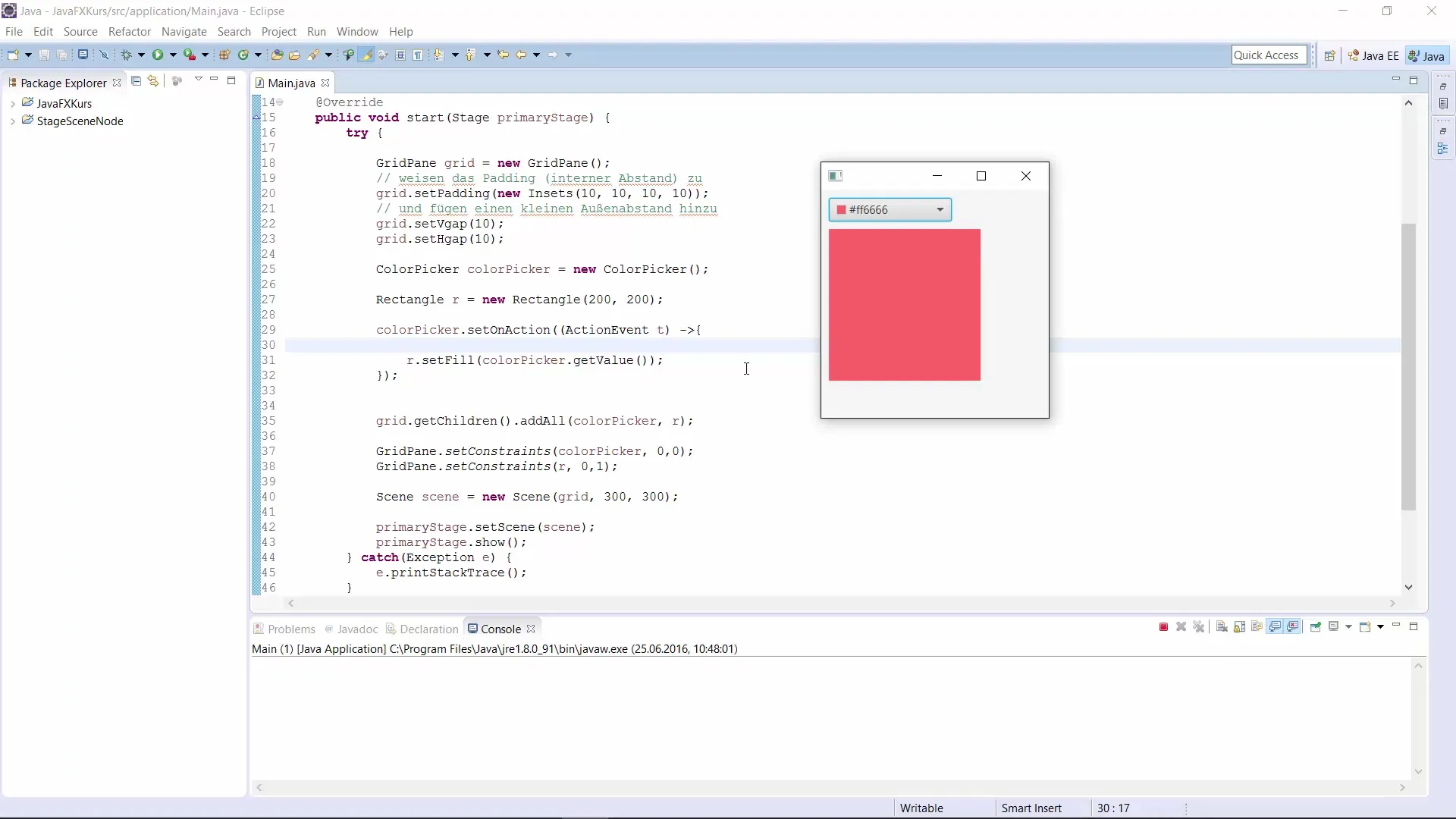
Реализация завершена. Вы успешно реализовали изменение цвета в вашем приложении и можете использовать эту технику для различных проектов, таких как графические редакторы.
Резюме – Руководство: Реализация Цветового Пикера в JavaFX
Реализация цветового пикера в JavaFX позволяет вам быстро и эффективно выбирать цвета в вашем приложении. Следуя данным шагам, вы можете легко интегрировать эту функциональность в ваши проекты и сделать ваш графический пользовательский интерфейс более привлекательным. Используйте различные цветовые модели и взаимодействия для создания динамичного пользовательского опыта.
Часто задаваемые вопросы
Что такое цветовой пикер?Цветовой пикер – это элемент интерфейса, который позволяет пользователям выбирать цвета.
Как я могу настроить прозрачность в цветовом пикере?Вы можете установить альфа-значение, чтобы управлять прозрачностью выбранного цвета.
Какие цветовые представления использует цветовой пикер?Цветовой пикер поддерживает значения HSB, RGB и шестнадцатеричные.
Как я могу отобразить выбранный цвет?Создав прямоугольник в своем интерфейсе и установив цвет заливки в цвет, выбранный с помощью цветового пикера.


